编辑自定义资格预审问题
目标
在资格预审表上编辑自定义问题。
背景
创建自定义问题并将其添加到资格预审表后,可以返回并编辑问题。
需要考虑的事项
- 所需用户权限:
- 公司资格预审工具的“管理员”权限。
- 其他信息:
- 贵公司只有一份资格预审表。
- 任何编辑都将创建资格预审表的新版本,并将更新已发送给用户的任何现有表单。
- 你将无法从“编辑”页面发布。
- 如果移除某个问题,将无法再原样添加回该问题。后续必须重新编写才能添加该问题。
步骤
- 导航到公司的资格预审工具。
- 点击表单标签页。
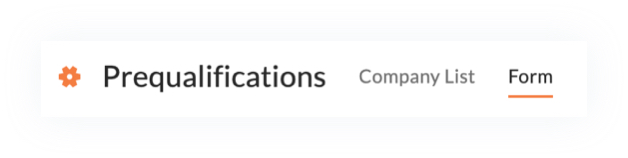
- 点击编辑
 图标。
图标。 - 导航到某个类别(例如,一般信息、安全、保险和担保、财务)并点击插入符号以展开“其他信息”子部分。
注意:表单上的每个类别都有“其他信息”子部分,其中包含使用添加问题按钮添加自定义问题的选项。滚动到要在其中添加自定义问题的部分/子部分的末尾。 - 在"其他信息"下,点击竖省略号,然后点击编辑。
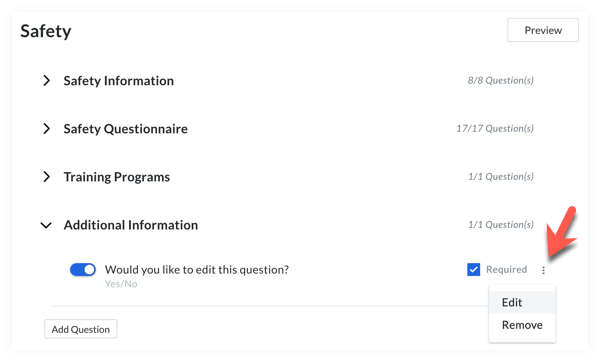
- 根据自己的喜好编辑问题。
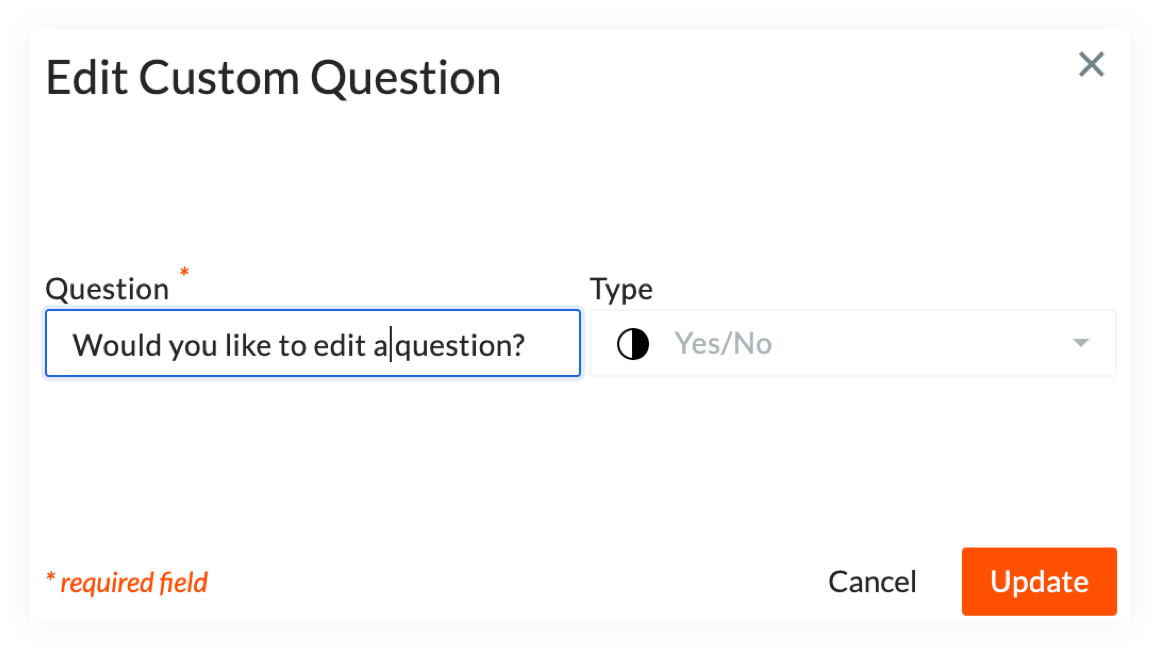
注意:编辑是非问题类型时,只能更新问题字段中的文本。 - 点击更新。
编辑问题类型
- 文本:编辑文本类型问题时,将禁用答复格式。你只能编辑问题字段。不允许将答案格式从简答案更改为段落框。
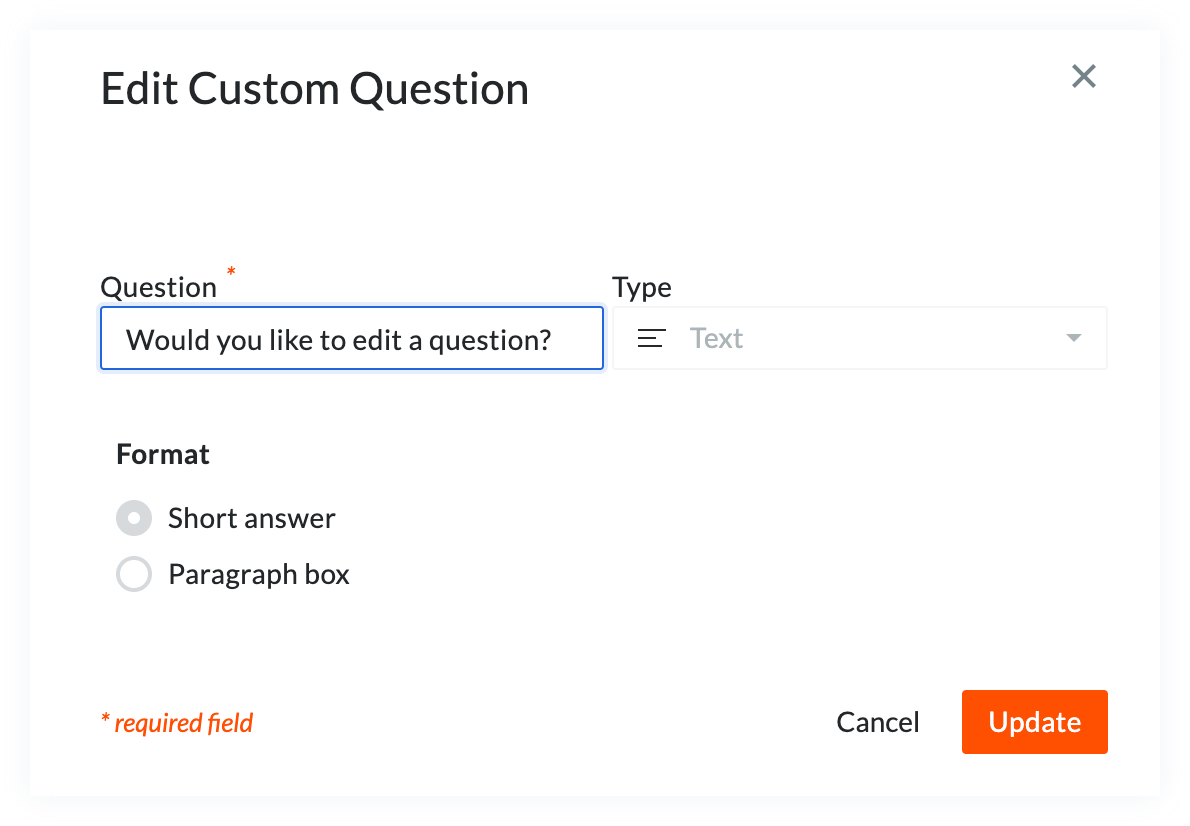
- 下拉列表:编辑下拉列表问题时,请在垃圾桶
 用于删除答复选项的图标被替换为活动字段
用于删除答复选项的图标被替换为活动字段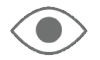 图标。当点击该字段处于活动状态时
图标。当点击该字段处于活动状态时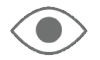 图标答复选项 从字段切换为活动
图标答复选项 从字段切换为活动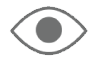 字段处于非活动状态
字段处于非活动状态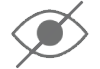 。如果使答复选项字段处于非活动状态
。如果使答复选项字段处于非活动状态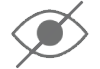 该字段已禁用,不会显示为答复选项。
该字段已禁用,不会显示为答复选项。
注意:编辑下拉列表问题类型时,可以编辑"问题"字段、添加更多答复选项以及按字母顺序排列答复选项。如果问题在创建时不允许进行多项选择,则在编辑时无法更改。
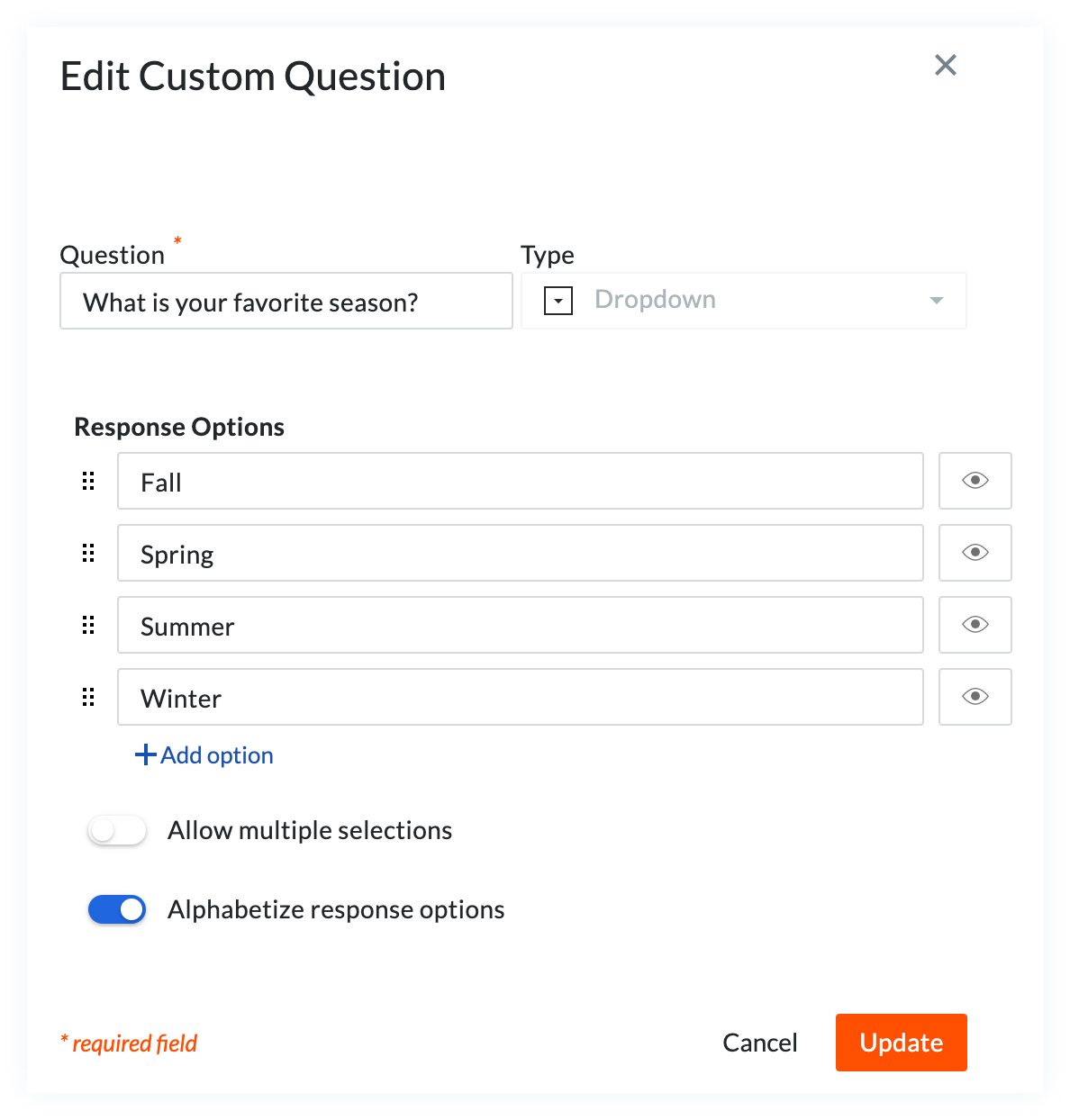
以下问题类型只能在编辑问题字段文本时更改:
- 货币
- 日期
- 文件上传
- 编号
- 电话号码
- 是/否

